[1008020901]
本機では、USB接続のマウスが添付されています。
| USBレーザーマウス | USB光センサーマウス |
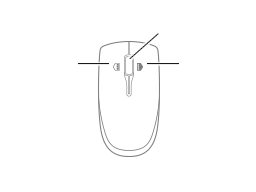 スクロールホイール
左ボタン
右ボタン
|
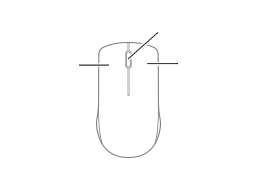 スクロールホイール
左ボタン
右ボタン
|
チェック USBレーザーマウスやUSB光センサーマウスは、マウス底面に光源があり、それをセンサーで検知することでマウスの動きを判断しています。次のような表面では正しく動作しない(操作どおりにマウスポインタが動かない)場合があります。
- 反射しやすいもの(鏡、ガラスなど)
- 網点の印刷物など、同じパターンが連続しているもの(雑誌や新聞の写真など)
- 濃淡のはっきりした縞模様や柄のもの
- USB光センサーマウスの場合、光沢があるもの(透明、半透明な素材を含む)
参照
マウスの使い方
Windowsのヘルプ
Windowsのヘルプ
スクロールホイールの使い方
チェックスクロールホイールの機能に対応していないアプリケーションでは使用できません。
USBレーザーマウスの場合
- 垂直スクロール機能
スクロールホイールを奥または手前方向に回転させることで、画面を上下にスクロールさせることができます。
- 水平スクロール機能
次の2つの動作設定から選択できます。現在の設定は、タスク バーの通知領域の をクリックすると表示されるアイコンをクリックして確認できます。
をクリックすると表示されるアイコンをクリックして確認できます。
動作設定 説明 横スクロール スクロールホイールを左または右側に傾けると、画面を左右にスクロールさせることができます。 Charm/App スクロールホイールを左に傾けるとチャーム バーを、右に傾けると最近使用したアプリの一覧を表示させることができます。 参照 水平スクロール機能の切り替えについて
「水平スクロール機能の設定を切り替える」 - オートスクロール機能
スクロールホイールをクリックしたり、押し続けるとスクロールアイコンが表示されます。
その状態で、三角マークの方向にマウスを動かして、画面を上下、または左右にスクロールさせることができます。
スクロールホイールを再度クリックしたり、指を離すとスクロールアイコンが消えます。
USB光センサーマウスの場合
- 垂直スクロール機能
スクロールホイールを奥または手前方向に回転させることで、画面を上下にスクロールさせることができます。
- オートスクロール機能
スクロールホイールをクリックしたり、押し続けるとスクロールアイコンが表示されます。
その状態で、三角マークの方向にマウスを動かして、画面を上下、または左右にスクロールさせることができます。
スクロールホイールを再度クリックしたり、指を離すとスクロールアイコンが消えます。